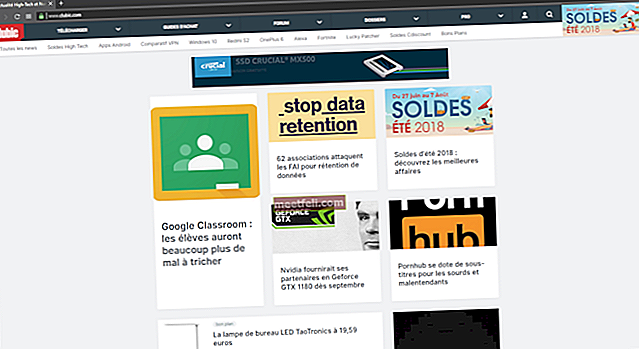Her akıllı telefon, iPhone 5c dahil bazı aksaklıklar ve sorunlarla birlikte gelir. En küçük hatanın bile oldukça can sıkıcı olabileceğini biliyoruz, ancak neyse ki birçok sorunu çok fazla çaba harcamadan kendi başınıza çözebilirsiniz. En yaygın iPhone 5c sorunları hakkında konuşacağız ve bu sorunları çözmenin en etkili yollarını paylaşacağız.

Yaygın iPhone 5c sorunları ve çözümleri
iPhone 5c Bluetooth sorunları
Bu, akıllı telefon dünyasındaki en yaygın sorunlardan biridir. Bazı kullanıcılar Bluetooth eşleştirme cihazını bulamadıklarını veya cihazı bulabildiklerini ancak bağlantıyı kuramadıklarını bildirdi. Olası çözümleri görelim.
Yöntem 1:
Uçak modunu değiştir
Yöntem 2:
Bluetooth'u aç / kapat
Yöntem 3:
Uyku / uyandırma düğmesini basılı tutun ve cihazınızı kapatmak için kaydırıcıyı hareket ettirin. Telefon kapalıyken uyku / uyandırma düğmesini basılı tutun ve iPhone 5c'nizi tekrar açın.
Yöntem 4:
Eşleştirmeye çalıştığınız cihazı Ayarlar> Bluetooth'a giderek unutun, ardından bir cihaz bulun, yanındaki (i) simgesine dokunun ve "Bu cihazı unut" seçeneğine dokunun, işlemi onaylayın. Cihazı tekrar bulun ve bağlantı kurmayı deneyin.
Yöntem 5:
Denemeniz gereken bir sonraki şey, ağ ayarlarını sıfırlamaktır. Ayarlar> Genel> Sıfırla'ya gidin ve "Ağ ayarlarını sıfırla" seçeneğine dokunun.
Yöntem 6:
Bluetooth eşleştirme cihazının kılavuzuna bakın ve yazılımının güncellenip güncellenemeyeceğine bakın.
Yöntem 7:
İndirilebilecek yeni bir sürüm varsa iOS'u güncelleyin.
Yöntem 8:
Başka hiçbir şey işe yaramazsa, tüm ayarları sıfırlayabilirsiniz. Bu adımla iPhone 5c'nizde sakladığınız veriler silinmeyecektir. Ayarlar> Genel> Sıfırla'ya gidin ve "Tüm ayarları sıfırla" seçeneğine dokunun.
Ayrıca bkz: iPhone 5c Bluetooth Eşleştirme Sorununu Düzeltmenin 5 Yolu
iPhone 5c hücresel veri sorunları
Oldukça az sayıda kullanıcı ağa bağlanamadıklarını veya bağlanırlarsa kurulan bağlantının çok yavaş olduğunu veya kesilmeye devam ettiğini söyledi.
Yöntem 1:
Ayarlar> Hücresel'e gidin, kapatın ve ardından tekrar açın.
Yöntem 2:
Ayarlar'a gidin, Uçak modunu açın, birkaç saniye bekleyin ve ardından kapatın.
Yöntem 3:
Taşıyıcı ayarları güncellemesinin mevcut olup olmadığını Ayarlar> Genel> Hakkında bölümüne giderek görün.
Yöntem 4:
SIM kartı yeniden takın.
Yöntem 5:
Ağ ayarlarını sıfırlayabilirsiniz ve bunu yapmak için Ayarlar> Genel> Sıfırla'ya gidin ve "Ağ ayarlarını sıfırla" seçeneğine dokunun.
Yöntem 6:
Cihazınızı yeniden başlatın.
Yöntem 7:
İOS'un yeni bir sürümü varsa, cihazınızı yükseltin.
Yöntem 8:
Ayarlar> Genel> Sıfırla'ya gidip "Tüm ayarları sıfırla seçeneğine" dokunarak tüm ayarları sıfırlayın.
iPhone 5c yeniden başlamaya devam ediyor
Telefonunuzu normal şekilde kullanamayacağınız için bu oldukça can sıkıcı bir sorundur. Apple Store'u ziyaret etmeden önce aşağıda listelenen olası çözümleri deneyin.
Yöntem 1:
Hücresel ve Uçak modunu değiştirin.
Yöntem 2:
Cihazınızdaki tüm uygulamaları güncelleyin.
Yöntem 3:
Belirli bir uygulamayı kullanırken cihazınızın yeniden başlatıldığını fark ettiyseniz, o uygulamayı silin. Ana ekranda simgesini bulun, üzerine dokunun ve basılı tutun ve uygulama titrediğinde ve bir "X" göründüğünde, uygulamayı silmek için üzerine tıklayın.
Yöntem 4:
Yeni sürümler hataları düzelttiği için iOS'u güncellemek önemlidir, bu nedenle bir güncelleme varsa onu indirip yüklediğinizden emin olun.
Yöntem 5:
“İPhone 5c'nizi bilgisayarınıza bağlayın, iTunes aygıtınızı saniyeler içinde tanıyacaktır. Bu olduğunda, Geri Yükle'yi seçin. "
Yöntem 6:
Başka hiçbir şey işe yaramazsa, belki de cihazınızı yeni olarak kurmanın zamanı gelmiştir. Bunu yapmak için tüm içeriği ve ayarları silmeniz gerekir. Sizin için önemli olanı yedekleyin ve ardından Ayarlar> Genel> Sıfırla> Tüm içeriği ve Ayarları sil'e gidin. Bu tamamlandığında, ekrandaki adımları izleyin ve ardından iPhone 5c'nizi yeni bir cihaz olarak ayarlayın.
iPhone 5c şarj olurken donuyor
İPhone 5c'nizin şarj olurken donduğunu fark ettiyseniz şu çözümleri deneyin.
Yöntem 1:
Kullanıyorsanız kasayı çıkarın.
Yöntem 2:
Cihazınızı şarj olurken kullanmamaya çalışın.
Yöntem 3:
İPhone 5c'nizi satın alırken daima birlikte gelen orijinal şarj cihazını kullanın.
Yöntem 4:
Telefonunuzu duvar şarj cihazını kullanarak şarj ediyorsanız, bilgisayarınıza bağlamayı ve bu şekilde şarj etmeyi deneyin ya da tam tersi.
Yöntem 5:
Cihazınızı en son iOS sürümüne yükseltin.
Yöntem 6:
Yukarıda belirtilen çözümler işe yaramazsa, tüm içeriği ve ayarları silin, ancak önce dosyalarınızı yedekleyin. Ayarlar> Genel> Sıfırla> Tüm içeriği ve ayarları sil seçeneğine gidin. Tamamlanana kadar bekleyin ve ardından telefonu yeni olarak ayarlayın.
iPhone 5c servis sorunu yok
İPhone 5c'nizde Servis yok ifadesini görüyorsanız bu çözümleri deneyin.
Yöntem 1:
Ayarlar'a gidin, Uçak modunu açın ve tekrar kapatın.
Yöntem 2:
Ayarlar> Hücresel'e giderek hücresel verinin açık olduğundan emin olun.
Yöntem 3:
Taşıyıcı ayarları güncellemesinin mevcut olup olmadığına bakın. Bunu yapmak için Ayarlar> Genel> Hakkında'ya gidin.
Yöntem 4:
Yabancı bir ülkedeyseniz, iPhone 5c'nizin veri dolaşımı için ayarlandığından emin olmanız gerekir. Ayarlar> Hücresel'e gidin ve Veri dolaşımı üzerine dokunun.
Yöntem 5:
İPhone'unuzu yeniden başlatın.
Yöntem 6:
SIM kartı yeniden takın.
Yöntem 7:
Ayarlar uygulamasını açın, Genel'e dokunun, Sıfırla'ya dokunun ve Ağ ayarlarını sıfırla'ya tıklayın. Bu, VPN ve APN ayarlarını, hücresel, Bluetooth ve Wi-Fi ayarlarını sıfırlayacaktır.
Yöntem 8:
İPhone'unuzu en son iOS sürümüne yükseltin.
iPhone 5c yanlış zaman gösteriyor
Aynı sorunlar, Bluetooth veya hücresel verilerle ilgili sorunlar gibi tüm iPhone sahiplerini rahatsız ediyor, ancak bu özel sorun çoğunlukla iPhone 5c'de ortaya çıkıyor.
Yöntem 1:
"Denemeniz gereken ilk şey şudur: Ayarlar> Genel> Tarih ve Saat'e dokunun, Otomatik Olarak Ayarla seçeneğini kapatın / açın."
Yöntem 2:
"Önceki çözüm yine yardımcı olmadıysa Ayarlar> Genel> Tarih ve Saat'e gidin. Bu kez, Otomatik Olarak Ayarla'yı değiştirmeyin, sadece kapatın ve bu şekilde bırakın. "
Yöntem 3:
Bazı üçüncü taraf uygulamaları indirdikten sonra sorunu fark ettiyseniz, bu uygulamayı silin. Uygulamanın simgesini bulun, dokunup basılı tutun ve ardından uygulamayı silmek için göründüğünde "X" e tıklayın.
Yöntem 4:
Üçüncü taraf bir saat uygulaması kullanıyorsanız, bu uygulamayı kapanmaya zorlayın. Bunu yapmak için, Ana Sayfa düğmesine iki kez dokunun, uygulamayı bulmak için sola kaydırın ve ardından kapatmak için yukarı kaydırın.
Yöntem 5:
İPhone 5c'nizi yeniden başlatın.
Yöntem 6:
Cihazınızdaki iOS yazılımını güncelleyin.
Yöntem 7:
Listelenen çözümler sorunu çözmediyse, tüm içeriği ve ayarları silerek cihazınıza yeni bir başlangıç yapmalısınız. Her şey silineceği için dosyalarınızı yedeklediğinizden emin olun. Ardından, Ayarlar> Genel> Sıfırla'ya gidin ve Tüm içeriği ve ayarları sil üzerine dokunun. Bu birkaç dakika sürebilir ve tamamlandığında, telefonunuzu yeni olarak ayarlamak için ekrandaki adımları izleyin.
iPhone 5c zayıf pil ömrü
Her akıllı telefon sahibi, bir süre sonra zayıf pil ömrünü düzeltmenin yollarını aramaya başlayacaktır. Bakalım pil ömrünün nasıl iyileştirileceğini ve şarjlar arasında nasıl daha uzun süre dayanacağını görelim.
Yöntem 1:
Kullanılmadığında Wi-Fi'yi kapatın. Bunu yapmazsanız, cihazınız bağlanmak için sürekli olarak bir ağ arayacaktır.
Yöntem 2:
Bluetooth'a ihtiyacınız yoksa kapatın.
Yöntem 3:
Ayarlar> Ekran ve Parlaklık seçeneğine gidip ardından kaydırıcıyı hareket ettirerek parlaklık düzeyini azaltın.
Yöntem 4:
“Konum hizmetlerini kapatırsanız, değişikliğe hoş bir şekilde şaşıracaksınız. Bunu yapmak için Ayarlar> Gizlilik> Konum Servisleri'ne gidin ve kapalı seçeneğini seçin. "
Yöntem 5:
Ayarlar> Genel> Erişilebilirlik'e gidin ve Hareketi azalt'ı açın.
Yöntem 6:
Bazı uygulamalar için bildirimleri kapatın. Bunu yapmak için Ayarlar> Bildirim merkezine gidin.
Yöntem 7:
Arka planda uygulama yenilemeyi devre dışı bırakın. Bu özelliği tamamen kapatabilir veya sadece bazı uygulamalar için kapatabilirsiniz. Ayarlar> Genel> Arka planda uygulama yenileme bölümüne gidin.
iPhone 5c mesaj gönderemiyor veya alamıyor
Bazı kullanıcılar bu sorundan şikayet etti ve işte birkaç olası çözüm.
Yöntem 1:
“İMessage gibi mesajları göndermek için kullanabileceğiniz, SMS olarak gönderebileceğiniz birkaç yöntem var ve ayrıca MMS mesajlaşma da var. Tüm bunların ayarlanması çok önemlidir. Kontrol etmek için Ayarlar'a gidin ve Mesajlar'a dokunun. "
Yöntem 2:
Mesajı göndermeye çalıştığınız kişinin engelleme listesinde olmadığından emin olun. Ayarlar> Mesajlar> Engellendi'ye gidin.
Yöntem 3:
İMessage'ı açın. Kapatın, birkaç saniye bekleyin ve tekrar açın.
Yöntem 4:
"Ayarlar> Mesajlar> Gönder ve Al'ı tıklayın. Apple kimliğini göreceksiniz, oturumu kapatmak için üzerine tıklayın ve ardından tekrar oturum açın. "
Yöntem 5:
Uyku / uyandırma düğmesini basılı tutun, ardından telefonunuzu kapatmak için kaydırıcıyı hareket ettirin. Cihaz kapalıyken uyku / uyandırma düğmesini basılı tutun ve açın.
Yöntem 6:
Taşıyıcı ayarları güncellemesi olup olmadığına bakın. Bunu yapmak için Ayarlar uygulamasını açın, Genel'e ve Hakkında'ya dokunun.
Yöntem 7:
Mevcut bir iOS güncellemesi varsa, indirip yüklediğinizden emin olun.
Yöntem 8:
“Birisiyle değiş tokuş ettiğiniz çok fazla kayıtlı mesajınız varsa, onları silmelisiniz. Bir şeyi saklamak istiyorsanız, bir ekran görüntüsü alın. Sohbeti sildikten sonra mesajı tekrar göndermeyi deneyin. "
Yöntem 9:
Muhtemelen zaten bildiğiniz gibi, başka hiçbir şey işe yaramadığında, tüm içeriği ve ayarları silebilirsiniz. İlk önce dosyalarınızı yedekleyin. Ayarlar> Genel> Sıfırla> Tüm içeriği ve ayarları sil seçeneğine gidin. Bu bir kaç dakika alabilir. Silme işlemi tamamlandığında, ekrandaki birkaç basit adımı izleyin ve cihazınızı yeni olarak ayarlayın.
iPhone 5c sorunu senkronize etmiyor
İPhone'unuz iTunes ile eşzamanlanmıyorsa yapmanız gerekenler için aşağıda birkaç öneri verilmiştir.
Yöntem 1:
İPhone 5c'nizi yeniden başlatın.
Yöntem 2:
İTunes'un en son sürümüne sahip olduğunuzdan emin olun.
Yöntem 3.
İTunes yazılımını kapatın ve yeniden başlatın.
Yöntem 4:
Bilgisayarı yeniden başlatın.
Yöntem 5:
Cihazınızı yeni olarak ayarlayın. Bunu yapmak için, tüm içeriği ve ayarları silmeniz, ancak önce dosyalarınızı yedeklemeniz gerekir. Ardından Ayarlar> Genel> Sıfırla> Tüm içeriği ve ayarları sil seçeneğine gidin.
iPhone 5c depolama alanı dolu
Cihazınızdaki depolama alanı dolduğunda, telefonunuz yavaşlar ve gerektiğinde telefonunuzu yükseltmek için yeterli alana sahip olmazsınız. Depolama alanını nasıl boşaltabileceğiniz aşağıda açıklanmıştır.
Yöntem 1:
Fotoğrafları, videoları ve bazı müzikleri bilgisayarınıza taşıyın ve ardından bu dosyaları iPhone'unuzdan silin.
Yöntem 2:
Kullanmadığınız uygulamaları silin. Bunu yapmak için, silmek istediğiniz uygulamanın simgesini bulun, üzerine dokunun ve basılı tutun ve ardından uygulama hokkabazlık yaptığında ve bir "X" göründüğünde, üzerine tıklayın ve uygulama silinecektir.
Yöntem 3:
"İPhone 5c'nizde çok fazla kayıtlı mesajınız varsa, bunları bir kez sildikten sonra, özellikle fotoğraf ve video içeren çok sayıda grup mesajı varsa, çok fazla yer açarsınız."
Yöntem 4:
Safari önbelleğini ve verilerini temizleyin. Ayarlar> Safari> Çerezler ve Veriler'e gidin.
iPhone 5c uygulamaları güncellemiyor veya indirmiyor
Bu sorun, iPhone 5c sahipleri de dahil olmak üzere birçok iPhone kullanıcısını rahatsız etti. Cihazınız yüklediğiniz uygulamaları güncellemiyorsa veya yeni uygulamaları indirmiyorsa aşağıdaki çözümleri deneyin.
Yöntem 1:
Arka planda çalışan birçok uygulama varsa birkaçını kapatmalısınız. Bunu yapmak için, Ana Sayfa düğmesine iki kez dokunun ve ardından son zamanlarda kullanmakta olduğunuz uygulamalar arasında gezinmek için sola kaydırın. Kapatmak istediğiniz uygulamayı bulduğunuzda yukarı kaydırın.
Yöntem 2:
Ayarlar'a gidin, Tarih ve Saat'e dokunun ve otomatik olarak ayarlayın.
Yöntem 3:
Ayarlar uygulamasını açın, Wi-Fi'ye dokunun, Wi-Fi ağınızı bulun ve (i) seçeneğine tıklayın ve ardından Yenileme Kiralaması üzerine dokunun.
Yöntem 4:
"Ayarlar'a gidin ve iTunes ve App Store'u seçin, Apple Kimliğini tıklayın ve Oturumu Kapat'ı tıklayın. İşiniz bittiğinde, App Store'a tıklayın, uygulamalara göz atın ve indirmek istediğinizi seçin. Yeni hizmet şartlarını içeren mesaj görünecektir, bu yüzden Kabul Et'i tıkladığınızdan emin olun. "
Yöntem 5:
İOS yazılımını en son sürüme güncelleyin.
iPhone 5c aramalar sırasında ses yok
Bir telefon görüşmesi sırasında ses duymazsanız, birkaç olası çözüm vardır.
Yöntem 1:
"Başlamak için en iyi yer sesi ayarlamaktır. Bunu, iPhone 5c'nin yan tarafında bulunan ses düğmeleriyle arama sırasında yapabilirsiniz. "
Yöntem 2:
Ayarlar, Bluetooth'a gidin ve kapatın.
Yöntem 3:
İPhone 5c'niz için kılıf kullanıyorsanız çıkarın.
Yöntem 4:
“Kulaklık jakında veya alıcıda herhangi bir kir veya kir fark ettiyseniz, tozunu almalısınız. Bunu yapmak için küçük bir fırça kullanabilirsiniz. "
Yöntem 5:
Basit bir yeniden başlatma ile çözülebilecek tonlarca sorun var, bu yüzden telefonunuzu kapatıp tekrar açın.
Yöntem 6:
Dosyalarınızı yedekleyin ve iTunes'un en son sürümüne sahip olduğunuzdan emin olun.
- İPhone 5c'nizi bilgisayarınıza bağlayın (cihazınızla birlikte gelen kabloyu kullanın)
- İPhone'unuz iTunes'da göründüğünde seçin
- Özet panelinde Geri Yükle'yi tıklayın
- İşlemi onaylamak için tekrar Geri Yükle'yi tıklayın.
- Cihazınız fabrika ayarlarına geri yüklendiğinde yeniden başlayacaktır.
- Cihazınızı yeni bir cihaz olarak ayarlayın.
iPhone 5c Wi-Fi arama sorunları
Wi-Fi üzerinden arama yapabilmek oldukça güzel bir seçenektir, ancak bazı kullanıcılar arama yapamayacaklarını bildirdi.
Yöntem 1:
Operatörünüzün bu özelliği sunduğundan emin olmanız gerekir. Bunu burada görebilirsiniz.
Yöntem 2:
Ardından, özelliğin açık olup olmadığına bakın. Ayarlar> Telefon'a gidin. Açıksa, devre dışı bırakın ve ardından tekrar açın.
Yöntem 3:
Wi-Fi'yi kapatın ve ardından tekrar açın.
Yöntem 4:
Ayarlar'a gidin, Uçak modunu açın ve ardından kapatın.
Yöntem 5:
Farklı bir Wi-Fi ağına bağlanın ve bir arama yapmayı deneyin.
Yöntem 6:
Yönlendiricinizi yeniden başlatın. Kapatın, 15-20 saniye bekleyin ve tekrar açın.
Yöntem 7:
İPhone 5c'nizi yeniden başlatın.
Yöntem 8:
Ayarlar> Genel> Sıfırla'ya gidin ve Ağ ayarlarını sıfırla üzerine dokunun.